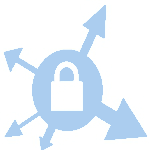Certaines extensions qu’on installe sur chrome ne sont pas toutes fiables. Le problème est de pouvoir détecter la mauvaise application. Il y a donc un risque à chaque installation. Pour minimiser le risques (pas forcément l’éliminer), vous pouvez tester l’extension Shield For Chrome. Cette extension prétend faire un petit sanity check et vous listant les applications douteuses installées sur chrome.

J’ai donc entrepris un test rapide et l’outil m’a trouvé une extension qui est potentiellement un adware (spyware, malware). Il s’agit de Yet Another Google Bookmarks Extension. J’ai fait ma petite enquête, mais je n’ai pas vraiment trouvé de quoi qualifier cette extension de gênante. Enfin dans le doute, si vous ne vous sentez pas trop en confiance, il vaut mieux éliminer toutes les extensions potentiellement dangereuse.
L’extension dresse aussi la liste des extensions qui semblent être saines et indique ce qu’elles font sur votre pc. (Regular Enabled Extensions List ) . Elle va puiser aussi l’information dans une liste noire. L’extension prévient si une extension commence à donner des signes d’activité bizarres.
Exemple MYWOT , qui est une de mes extensions préférées, a accès au contextMenus et aux tabs. L’extension Alexa, elle, fouille tout de même un peu trop dans mon navigateur (management, tabs, webNavigation, webRequest, webRequestBlocking ,webRequestInternal). Quand une extension fouille un peu trop dans votre navigation, vous pouvez juger par vous-même de l’éliminer, pas pour des raisons de sécurité informatique, mais plutôt pour des raisons d’atteinte à la vie privée.
Conclusion: déjà, il faudrait pouvoir faire confiance à cette extension qui ne vient de nul part. Sur lifehacker.com il est dit que le code semble ok (pour l’instant). Bref, si cette application s’avère efficace, il faudra la faire tourner de temps et pour les plus parano, il faudra la faire tourner en permanence, puisqu’elle est censée détecter les comportements douteux.
Mon conseil faite tourner l’extensions de temps en temps, voir à chaque nouvelle installation.